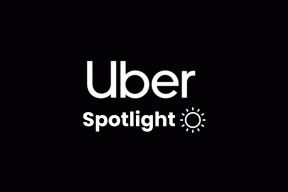דקדוק נגד ג'ינג'ר: מיהו בודק הדקדוק הטוב ביותר
Miscellanea / / December 02, 2021
בכל הצורות, שגיאות דקדוק הן מביכות. בין אם זה מאמר בית ספרי, מכתב, אימייל, או מה יש לך, התוצאה הסופית הרצויה של כל כתיבה היא שהוא ייצא ללא שגיאות. עם כלי דקדוק ובדיקת איות, השלמות באוצר המילים שלך בכתיבה ניתנת להשגה בקלות. בפוסט זה, אנו משווים שני בודקים דקדוקיים מבריקים (דקדוק וג'ינג'ר) כדי לראות מי מהם עושה עבודה טובה יותר.

גם דקדוק וגם ג'ינג'ר הם שמות פופולריים במערכת האקולוגית של בדיקת האיות ותיקון הדקדוק. אם אתה מחפש לשפר את הכתיבה שלך, או שאתה צריך כלי כדי 'לתפוס' דקדוק וסימני פיסוק שגויים טקסטים, אבל אתה לכוד בין בחירת Grammarly או Ginger, המדריך הזה אמור לעזור לך לעשות טוב יותר הַחְלָטָה.
הערה: אנו ממליצים על יישומים רק מכיוון שאפליקציות אלו טובות יותר באיסוף שגיאות דקדוק נפוצות במהירות. אפליקציות אלו הן לא הכלים המוחלטים לתקן דקדוק בטקסט לדקדוק הוא די סובייקטיבי לפעמים.
1. זמינות
לדקדוק
באילו מכשירים היית כותב הכי הרבה? האם זה מחשב או במכשיר נייד? כמו כן, איזו מערכת הפעלה מריצים המכשירים שלך? התשובה לשאלות אלו מובילה רבות בקביעה באיזה מבוחן הדקדוק אתה צריך להסתפק.
עבור Grammarly, הכלי זמין כאפליקציית מקלדת עבור מכשירי אנדרואיד ו-iOS.
מקלדת דקדוק לאנדרואיד
מקלדת דקדוק עבור iOS
עבור PC, ל- Grammarly יש כרגע אפליקציה זמינה עבור מכשירי Windows.
דקדוק עבור Windows
לחלופין, אתה יכול להשתמש בשירותי הדקדוק והאיות של Grammarly במחשב Windows שלך באמצעות דפדפני אינטרנט. ל- Grammarly יש הרחבות לדפדפנים הבאים: Google Chrome, Microsoft Edge, Safari ו- Mozilla Firefox.
קבל את הרחבה Grammarly עבור Chrome
קבל את הרחבה Grammarly עבור Firefox
קבל הרחבה Grammarly עבור Microsoft Edge
קבל הרחבה Grammarly עבור Safari
אם אינך חובב הרחבות לדפדפן, תוכל להשתמש באפליקציית האינטרנט Grammarly כדי לבדוק ולערוך את הכתיבה שלך.
לג'ינג'ר
לג'ינג'ר יש אפליקציית מקלדת ייעודית למכשירי אנדרואיד המשמשים כבודק דקדוק ואיות. אין גרסת iOS של מקלדת Ginger מכיוון שפיתוח האפליקציה הופסק ביוני 2015 והוחלף באפליקציית Ginger Page, המקיפה את כל הכתיבה ובדיקת הדקדוק של ג'ינג'ר כלים. עם זאת, ראוי לציין ש-Ginger Page (עבור iOS) היא אפליקציה בתשלום.
התקן את אפליקציית מקלדת ג'ינג'ר (אנדרואיד)
התקן את אפליקציית Ginger Page (iOS)
כדי להשתמש בג'ינג'ר במחשב Windows, אתה יכול להסתמך על האפליקציה הייעודית או להשתמש בשירות בדפדפן כרום על ידי התקנת התוסף 'בדקדוק ובודק איות על ידי ג'ינג'ר'.
הורד את אפליקציית Ginger for Windows
אתה יכול להשתמש בשירותים ובתכונות בדיקת הדקדוק של ג'ינג'ר רק על ידי התקנת התוסף שלו בדפדפן Chrome או Safari שלך.
התקן את התוסף Ginger Chrome
התקן את התוסף Ginger Safari
מעניין שבדומה ל- Grammarly, גם לג'ינג'ר יש אפליקציית אינטרנט/עורך ייעודי שניתן להשתמש בו לבדיקת דקדוק מהירה מבלי להתקין אפליקציה או הרחבה כלשהי במחשב.
2. אפליקציית אינטרנט / עורך
כפי שהוזכר קודם לכן, גם לג'ינג'ר וגם ל-Gramarly יש אפליקציות אינטרנט שניתן לגשת אליהן בקלות דרך דפדפן אינטרנט מבלי להתקין אפליקציה או הרחבה כלשהי במכשיר שלך. אנו מסתכלים על אפליקציית האינטרנט של שתי הפלטפורמות.
הערה: פונקציונליות הדקדוק ובדיקת האיות של Grammarly ושל Ginger מחייבות חיבור לאינטרנט. זה חל על שימוש בנייד ובמחשב האישי.
תקינות המשפט וסימני הפיסוק
בניתי כמה משפטים ופישלתי בכוונה את סימני הפיסוק כדי לראות מי מהצמד יזהה ויתקן את השגיאות.

ג'ינג'ר הצליח לזהות את האותיות השגויות והציע שינוי של "למה שינית את דעתך". ל "למה שינית את דעתך." למרות שזה הגון, אפשר היה לעשות יותר כדי להפוך את המשפט טוב יותר. בדוק את התיקון של Grammarly להקשר נוסף.

Grammarly היה חכם מספיק כדי לזהות את שתי השגיאות במשפט: אותיות רישיות וסימני פיסוק. עורך דקדוק הציע שאשנה את ה"למה" ל"למה", אלגוריתם בדיקת הדקדוק היה גם חכם מספיק כדי לזהות ש"למה האם שינית את דעתך." היא שאלה והציעה לי לשנות את סימני הפיסוק (נקודה) בסוף המשפט לשאלה סימן. הפרטים הקטנים הם שחשובים, נכון?

חוסר התאמה אחד ששמתי לב אליו עם עורך האינטרנט של Grammarly הוא שהוא לא מתקן את כותרת המסמך שלך. בתמונה למטה, אייתתי את "מאמר" בצורה שגויה בכותרת המסמך וגם ניקדתי בצורה שגויה, אבל Grammarly לא בחרתי בשגיאות אלו.

נראה כאילו Grammarly רק בודק ומתקן את הגוף (התוכן) של המסמך שלך, לא את הכותרת.
העלאה והורדה של מסמכים
רוצה לבצע הגהה או עריכה של מסמך שנוצר בעבר? Grammarly מאפשר לך להעלות מסמך שהקלדת או יצרת באפליקציות אחרות ולערוך בתוך אפליקציית האינטרנט. פורמטי קבצים נתמכים הם .DOCX, .ODT, .RTF ו-.TXT. כל שעליך לעשות הוא להקיש על העלה קובץ בקטע תפריט אפליקציית האינטרנט ובחר את המסמך שברצונך להגהה מהמחשב שלך.

כשתסיים, תוכל לייצא את המסמך המתוקן למחשב שלך. שימו לב, Grammarly יכולה לייצא מסמכים רק בפורמט .DOCX.

נכון לעכשיו, Ginger לא תומך בהעלאת מסמכים באפליקציית האינטרנט שלה. אתה יכול רק (ידנית) להדביק את התוכן שברצונך להגהה בעורך.
הערה: כדי להשתמש בעורך האינטרנט של Ginger, עליך להתקין את התוסף בדפדפן שלך. אתה יכול להשתמש בעורך האינטרנט של Grammarly מבלי להתקין את התוסף.
3. תזאורוס ותרגום
בפינה השמאלית העליונה של עורך ג'ינג'ר, תמצא את המדורים תרגום ומילים נרדפות. אם חלק מהמסמך שעליו אתה עובד אינו כתוב באנגלית, תוכל להעתיק את הטקסט הלועזי, להדביק אותו בתיבת התרגום וללחוץ על כפתור התרגום הירוק. ג'ינג'ר יזהה אוטומטית את השפה ויספק את התרגום לאנגלית בתיבה השנייה.

קל למצוא מילים נרדפות של מילים עם ג'ינג'ר. הקש על המקטע מילים נרדפות, הזן מילה, והמילים הנרדפות שלה יסופקו.

בעוד ש-Gramarly אינה מציעה שירותי תרגום טקסטים כרגע, היא כן מאפשרת לך לבדוק מילים נרדפות למילים בצורה די מגניבה. בעת כתיבה באפליקציית Grammarly או בדפדפן אינטרנט עם סיומת Grammarly, פשוט הקש פעמיים על מילה והמילים הנרדפות שלה יוצגו.

דבר אחד ששמתי לב אליו בעת השימוש בשני בודקי הדקדוק הוא שהתזאורוס של ג'ינג'ר מספק אוסף גדול יותר של מילים נרדפות מאשר דקדוק.
4. אפליקציות מקלדת
גם אפליקציות המקלדת הניידות של Grammarly וגם של Ginger הן הגונות ועובדות בדיוק כמו שצריך. נראה שג'ינג'ר עמוס יותר בתכונות. הנה למה.
אפשרויות קלט שפה
באמצעות מקלדת Grammarly, אתה יכול להקליד רק באנגלית. זה כן מאפשר לך לבחור/להחליף את העדפת השפה שלך לצורות שונות של סגנונות כתיבה באנגלית, אם כי: אנגלית אמריקאית, אנגלית אוסטרלית, אנגלית בריטית ואנגלית קנדית.


אפליקציית מקלדת ג'ינג'ר מאפשרת לבחור רק בין שני סגנונות כתיבה באנגלית (אנגלית אמריקאית ואנגלית). ובכל זאת, יש בערך 58 שפות שונות שאתה יכול להקליד באמצעות המקלדת. נווט אל הגדרות > הגדרות מקלדת > שפות, ולאחר מכן המשך לבחירת אפשרויות קלט השפה. אתה יכול לבחור מספר שפות. כדי להחליף שפות קלט בזמן הקלדה, הקש והחזק את לחצן הרווח ובחר את השפה המועדפת החדשה.

הערה: בודק האיות של אפליקציית מקלדת Ginger מזהה איות שגויים ושגיאות דקדוקיות אחרות רק כאשר קלט השפה מוגדר לאנגלית.
כותב מסור
אפליקציית Ginger מגיעה גם עם לשונית כותבת ייעודית שבה תוכלו לחבר או להדביק טקסט לבדיקת איות והגהה. כאשר אתה בוחר מילה בסופר, ג'ינג'ר מאפשר לך לתרגם את המילה לשפה אחרת, למצוא את המילים הנרדפות שלה, או לחפש את המשמעות שלה במילון הג'ינג'ר המובנה.

לאפליקציית המקלדת הניידת Grammarly אין כותב ייעודי.
תרגום ומילים נרדפות
בדיוק כמו בעורך האינטרנט שלה, האפליקציה לנייד Ginger מגיעה גם עם קטע תרגום ומילים נרדפות עבור, ברור, תרגום מילים משפה אחת לאחרת ומציאת המילים הנרדפות של מילים, בהתאמה.

אתה לא יכול לתרגם מילים או לבדוק מילים נרדפות עם אפליקציית Grammarly לנייד.
מילון
כאשר אתה מוריד את אפליקציית Ginger במכשיר האנדרואיד שלך, אתה מקבל מילון כבונוס. הפעל את האפליקציה, הקש על סמל תפריט ההמבורגר בפינה השמאלית העליונה ובחר הגדר. זה משיק את המילון של האפליקציה, שבו אתה יכול לחפש את ההגדרה(ים) של מילים באנגלית.


המילון מספק הגייה קולית של מילים וגם מאפשר לך לבדוק מילים נרדפות ומילים קשורות.
5. תוכניות ותמחור
הן Grammarly והן Ginger זמינות בחינם אך מוגבלות בהיצע התכונות. כדי לגשת לכל התכונות (המתקדמות) של שני בודקי הדקדוק, תצטרך להירשם/לשדרג לתוכניות פרימיום בתשלום.
תמחור ג'ינג'ר
ג'ינג'ר מציעה את תוכניות הפרימיום שלה בשלוש (3) שכבות:
- חודשי - עולה $11.98 לחודש.
- תוכנית שנתית - עולה $59.88 (ב-$4.99 לחודש).
- תוכנית שנתיים - עולה $95.76 (ב-$3.99 לחודש).
כמה תכונות מובחרות של בודק הדקדוק של ג'ינג'ר כוללות ניסוח מחדש של משפטים, ניתוח שגיאות, קורא טקסט וכו'. אתה יכול ללמוד עוד על תוכניות הפרימיום של ג'ינג'ר באמצעות הקישור למטה.
ראה תוכניות פרימיום של ג'ינג'ר
תמחור דקדוק
תוכניות פרמיום דקדוקיות הן כדלקמן:
- חודשי - $29.95 לחודש.
- רבעוני - תשלום חד פעמי של $59.95 (בערך. $19.98 לחודש).
- שנתי - תשלום חד פעמי של $139.95 (בערך. $11.66 לחודש).
יש גם תוכנית Grammarly מובחרת המיועדת לצוותים ועסקים עם חברים שנעים בין 3 ל-149. התוכנית העסקית עולה $12.50 לחודש עבור כל חבר צוות והיא מחויבת מדי שנה.
חלק מהתכונות שתקבל גישה אליהן כחבר פרמיום Grammarly כוללות גלאי גניבת עין, הצעות לשיפור אוצר המילים, בודק קריאות, בדיקות סגנון כתיבה ספציפי לז'אנר וכו'.
ראה תוכניות פרמיום Grammarly
תוכניות הפרימיום של ג'ינג'ר זולות יותר מזו של Grammarly. עם זאת, התוכניות של Grammarly הרבה יותר טובות - מבחינת תכונה - וזה מצדיק את ההבדל במחיר.
האם המנצח לוקח הכל
מהמידע שסופק לעיל, ג'ינג'ר הוא בודק דקדוק טוב יותר עבור מכשירים ניידים, במיוחד באנדרואיד. אפליקציית המקלדת של ג'ינג'ר עמוסה במילון ייעודי, סופר, מתרגם ותזאורוס - כל אלה חסרים לאפליקציית המקלדת Grammarly. עם זאת, עבור שולחן העבודה, Grammarly עושה עבודה טובה יותר. הוא מזהה שגיאות פיסוק ומציע תיקון למשפטים שגויים/לא שלמים טוב יותר מאשר ג'ינג'ר. תוכניות הפרימיום של Grammarly טובות יותר - גם אם יקרות יותר - מזו של ג'ינג'ר. אז בעצם, מה שאתה מקבל תלוי במכשיר(ים) שלך ואם אתה משלם עבור פרימיום או לא.
הבא בתור: Grammarly ו-Gboard הן שתיים מיישומי המקלדת הנפוצים ביותר שיש. באיזה מהם כדאי להשתמש? בדוק את ההשוואה שלנו במאמר המקושר למטה.